Los pasos necesarios para crear imágenes de Windows 10
Windows dejó de dar soporte a Windows 8.1 desde el 10 de enero de 2023. Esto significa que no habrá más actualizaciones de seguridad ni soporte técnico para esta versión del SO. Por lo tanto, es absolutamente necesario que los usuarios de Windows 8.1 actualicen a una versión más reciente de Windows lo antes posible.
Dado que los equipos con Windows 8.1 podrían no ser compatibles con Windows 11, es fundamental que los usuarios de Windows 8.1 actualicen a Windows 10. De lo contrario, podrían exponerse innecesariamente a riesgos de seguridad debido a un entorno inseguro. Esto se puede lograr creando una copia de seguridad de imagen de Windows 10 y restaurándola en los equipos correspondientes mediante un software de creación de imágenes de Windows 10. En este artículo, exploraremos el proceso de creación de una copia de seguridad de imagen del sistema y las distintas opciones disponibles para la implementación.
¿Cómo descargar el archivo ISO de Windows 10?
Los siguientes pasos le ayudarán a descargar y crear un medio de instalación ISO de Windows 10 utilizando la herramienta de creación de medios que ofrece Microsoft.
- Vaya al sitio web de Microsoft y descargue la herramienta de creación de medios en "Crear medios de instalación de Windows 10 desde".
- Haga doble clic en MediaCreationTool22H2.exe y ejecute la herramienta. Lea y acepte los términos de licencia correspondientes para continuar.
- Seleccione "Crear medios de instalación (unidad flash USB, DVD o archivo ISO) para otro PC" y haga clic en "Siguiente".
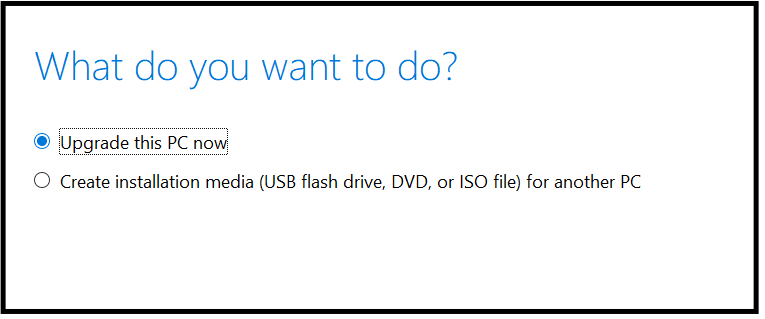
- Seleccione el idioma, la edición y la arquitectura correspondientes y haga clic en Siguiente.
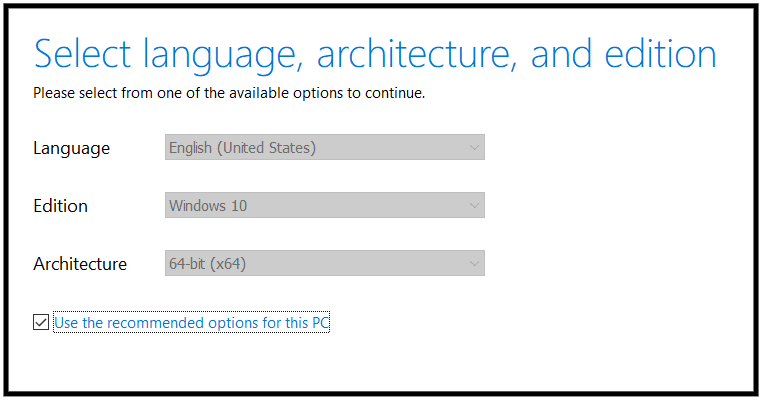
- Seleccione el archivo ISO para crear un ISO de arranque de Windows 10.
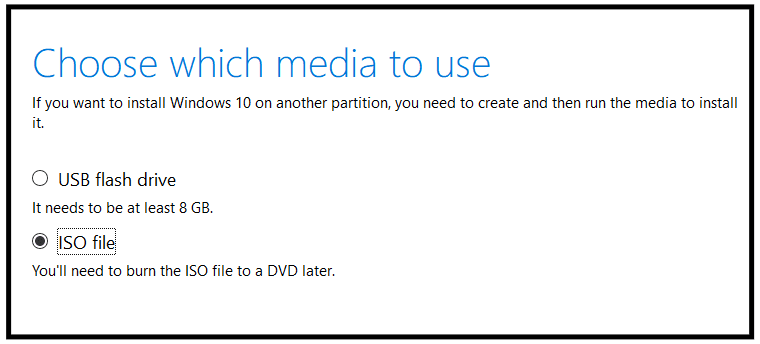
- Haga clic en Guardar para descargar el ISO de arranque de Windows 10.
De esta forma, puede crear un archivo de instalación de Windows 10 que se puede usar para arrancar los equipos de destino que se usarán para la implementación. Sin embargo, la herramienta de creación de medios no permite personalizar la instalación de Windows 10 según sus necesidades.
Beneficios del software de imágenes para Windows 10
Una copia de seguridad de imagen de Windows 10 es un archivo que contiene una copia del sistema operativo y otras particiones de datos presentes en el disco duro del equipo de destino. OS Deployer permite crear una imagen de Windows 10 para su implementación mediante USB, ISO y PXE. Esta imagen, creada con una herramienta de creación de imágenes de Windows, incluye las aplicaciones que se instalarán, el nombre del equipo, el SID, los perfiles de usuario, las cuentas de usuario y mucho más.
También puede implementar la imagen de Windows 10 en varios equipos simultáneamente desde su escritorio. La copia de seguridad de imagen de Windows 10 se puede implementar sin problemas para usuarios que trabajan desde casa fuera de su red y en oficinas remotas. Además, se puede realizar una implementación independiente del hardware mediante la recopilación automática de controladores.
Analicemos cómo crear imágenes de Windows 10 e implementarlas con OS Deployer.
¿Cómo configurar repositorios de imágenes para la creación de imágenes de Windows 10?
La producción de imágenes de Windows 10 en OS Deployer requiere la creación de un par de repositorios: uno de imágenes y otro de controladores. Ambos deben configurarse con una ruta de red compartida para almacenar las imágenes de Windows 10 creadas y los controladores pertinentes.
Siga los pasos que se indican a continuación para configurar el repositorio de imágenes:
- Vaya a Imagen -> Crear imagen -> Repositorio de imágenes -> Añadir repositorio de imágenes
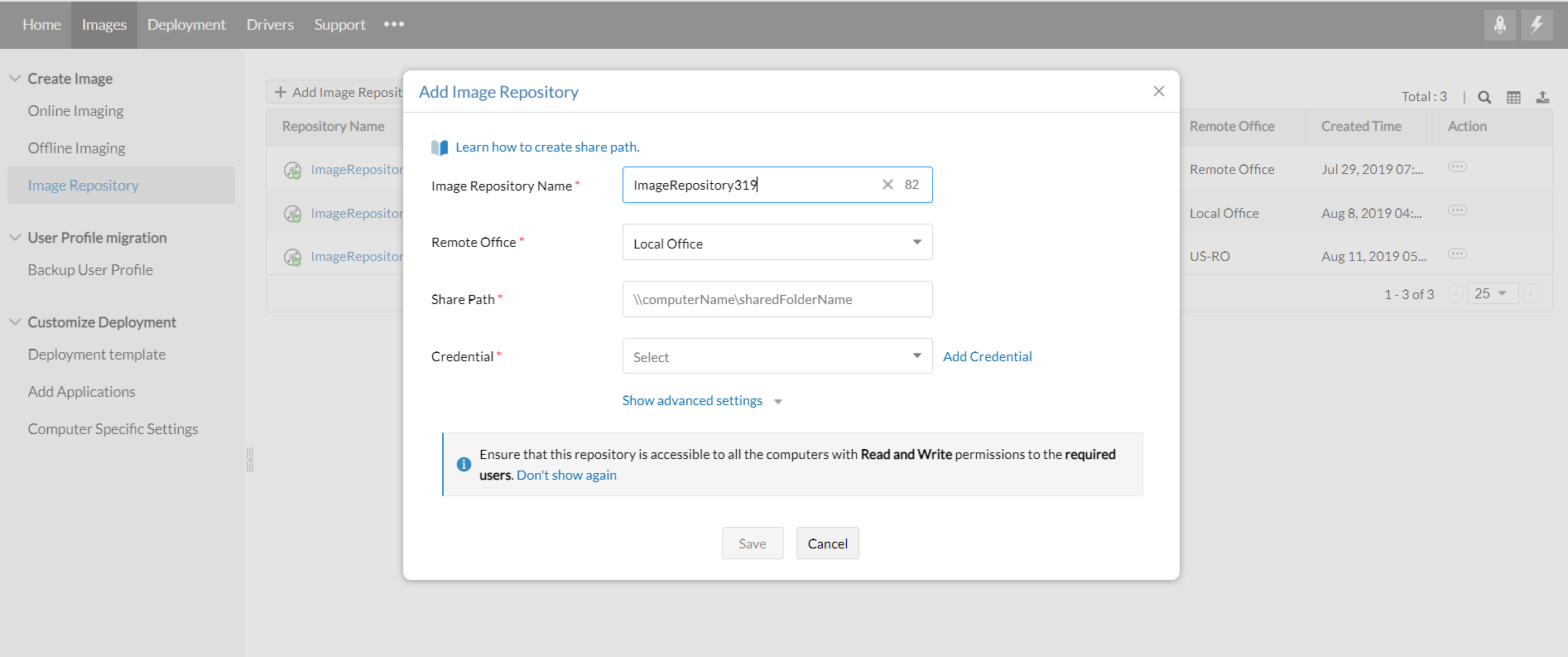
- Introduzca un nombre para el repositorio de imágenes.
- Seleccione la oficina remota en la que se ubicará el repositorio de imágenes.
- Introduzca la ruta compartida del equipo en el que se ubicará el repositorio de imágenes. Esta ruta debe tener permisos de Lectura y Escritura para los usuarios requeridos. Consulte este documento para obtener información sobre cómo compartir una carpeta.
- Añada una credencial de administrador para el repositorio.
También puede configurar los repositorios de controladores siguiendo los pasos indicados anteriormente.
¿Cómo crear una imagen de sistema personalizada en Windows 10?
Antes de iniciar el proceso de creación de la imagen de Windows 10, asegúrese de establecer el sistema deseado con Windows 10 y las aplicaciones. Luego, siga los pasos que se indican a continuación.
- Vaya a Imágenes -> Imagen en línea -> Crear imagen
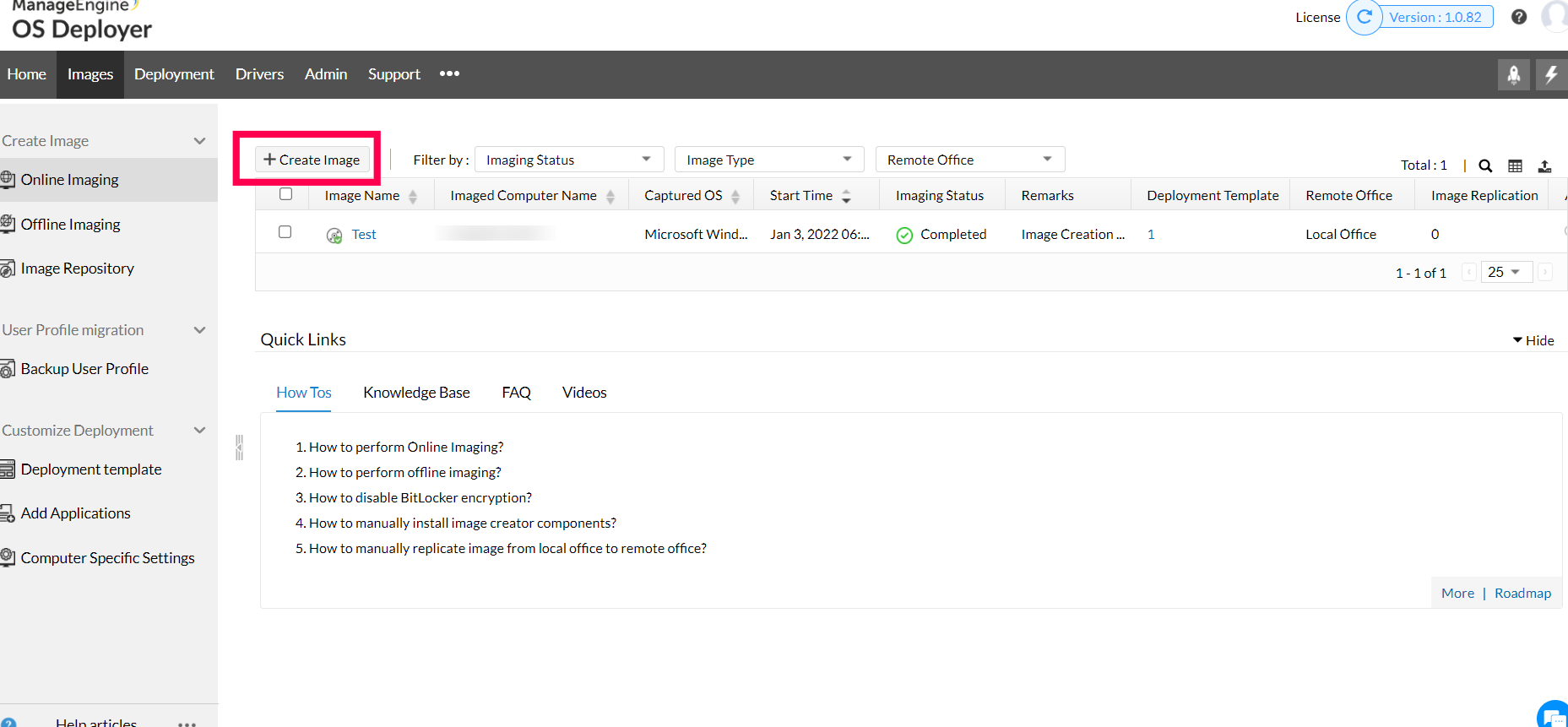
- Seleccione la oficina en la que se encuentra el equipo en el que se registrará la imagen (equipo de destino). Puede ser una oficina local o remota para la edición on-premise. También puede ser remota para la edición en la nube.
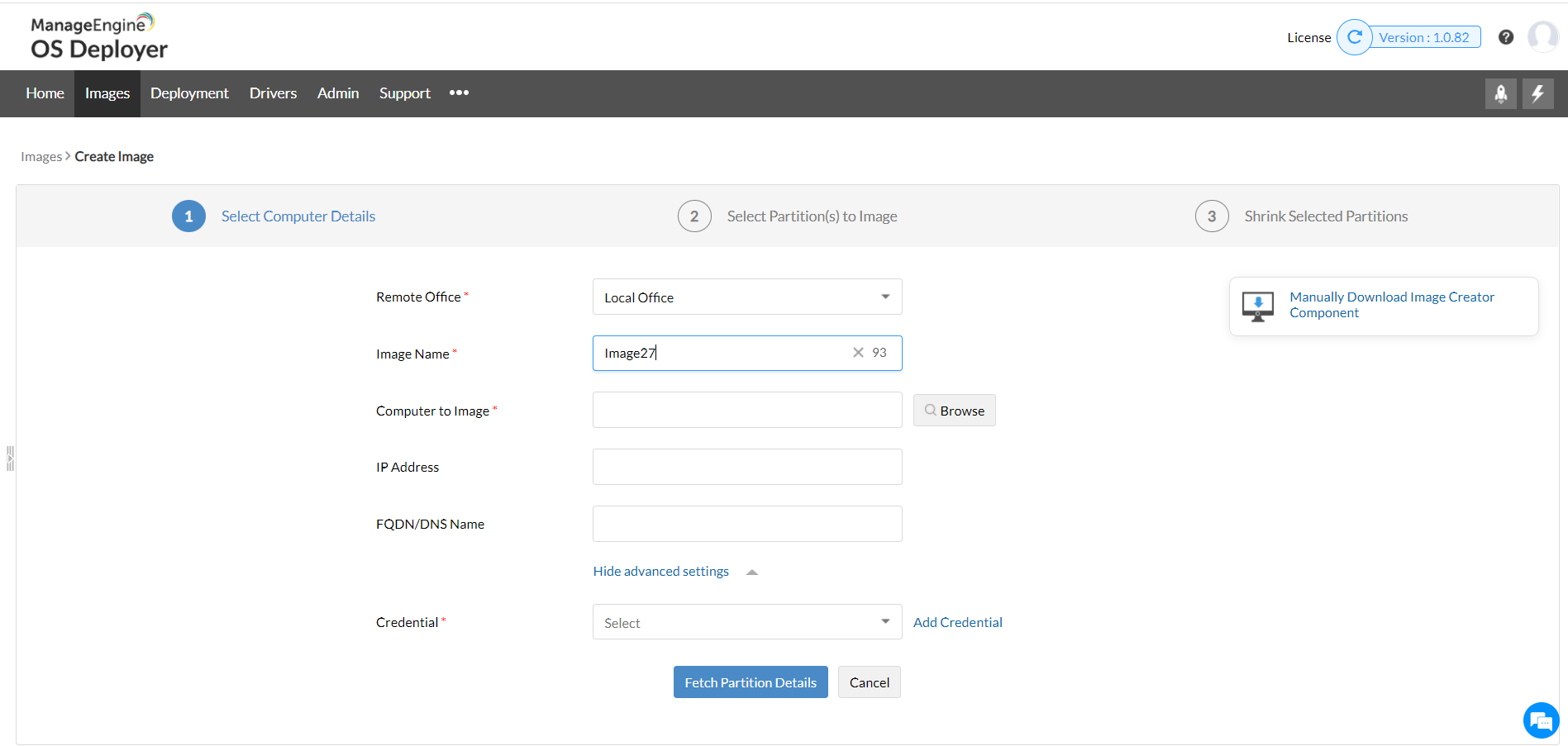
Especifique los detalles del equipo para instalar los componentes del creador de imágenes:
Especifique los detalles del equipo -el sistema que haya establecido con el SO y las aplicaciones necesarias— desde el que desea registrar la imagen. Asegúrese de que el sistema elegido tiene los siguientes privilegios:- Privilegios de administrador
- El usuario del sistema debe tener privilegios de administrador
- Privilegios de acceso remoto
Los componentes del creador de imágenes ahora estarán instalados en el sistema deseado para realizar la creación de imágenes.
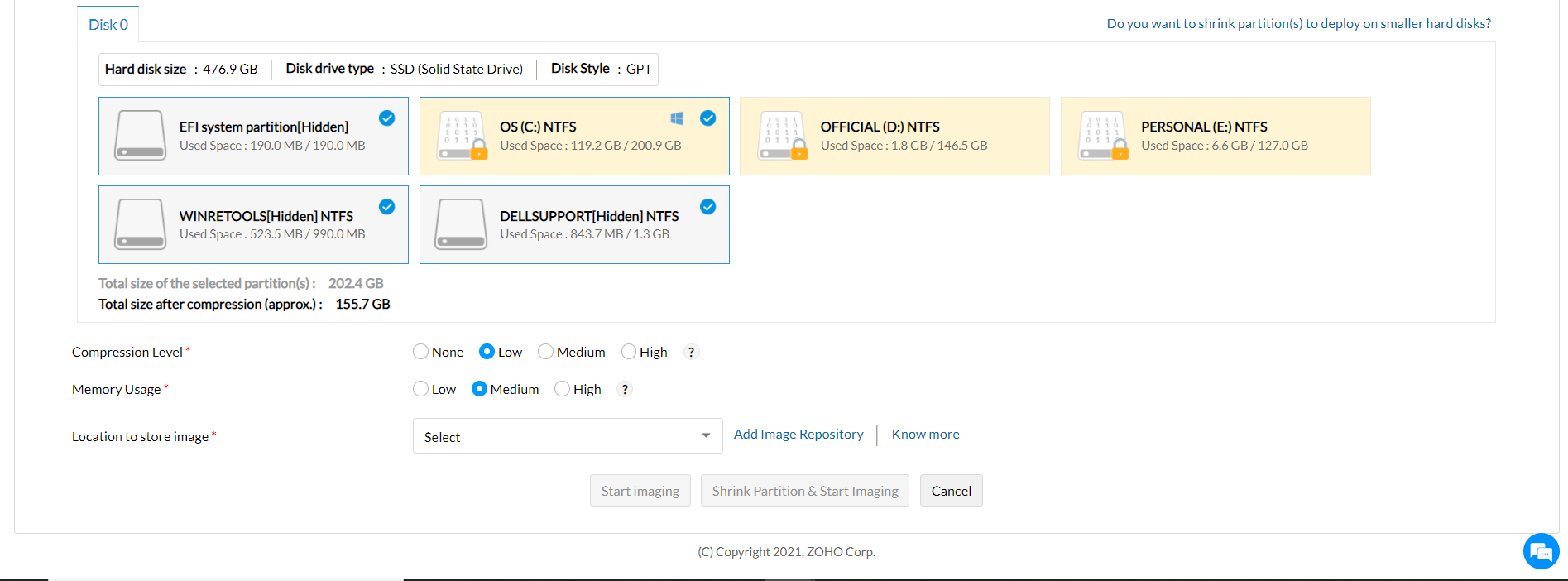
- Particiones de disco:
Seleccione las particiones de disco que desea registrar en imágenes. Puede seleccionar/deseleccionar las particiones en función de sus necesidades. Las particiones de sistema/firmware, las particiones reservadas al SO y las particiones del SO se seleccionarán por defecto. Como estas particiones son necesarias para el arranque y la implementación, se recomienda incluirlas en la creación de imágenes. - Tasa de compresión de la imagen:
Seleccione la tasa de compresión de la imagen..- Tasa de compresión baja: la velocidad de creación de imágenes será más rápida.
- Tasa de compresión media: la velocidad de creación de imágenes será moderada.
- Tasa de compresión alta: la velocidad de creación de imágenes será lenta.
- Uso de memoria:
Seleccione el nivel de uso de memoria (RAM). Esta se utilizará para la creación de imágenes en el equipo. - Repositorio de imágenes:
Seleccione el repositorio de imágenes adecuado en el que desea almacenar la imagen. - Ahora haga clic en Iniciar imagen o Reducir partición e iniciar imagen. Esta última opción permite reducir las particiones antes de crear la imagen. Haga aquí para obtener más información.
Ahora se iniciará la creación de imágenes en el equipo seleccionado. En caso necesario, puede pausar, detener y reiniciar el proceso. Las imágenes creadas se almacenarán en el repositorio de imágenes seleccionado.
Ya ha capturado la imagen correctamente con nuestra herramienta de imágenes de Windows 10. También puede crear imágenes sin conexión creando un dispositivo de arranque.
¿Cómo implementar una imagen de Windows 10?
El siguiente paso en nuestra guía de creación de imágenes e implementación de Windows 10 es personalizar la imagen para su implementación mediante la plantilla de implementación. Finalmente, comprendamos los pasos necesarios para programar e implementar la imagen de Windows 10 creada mediante una tarea de implementación.
- En Implementar, seleccione Tarea de implementación.
- Seleccione Agregar tareas de implementación.
- Plantilla de implementación
- Especifique un nombre único para la tarea de implementación.
- Seleccione la plantilla de implementación con la que personalizó la imagen. Podrá ver los detalles de la plantilla de implementación.
- Oficina(s) remota(s)
- Asegúrese de que la imagen seleccionada en la plantilla se replique correctamente en la oficina remota.
- Las oficinas remotas donde se haya replicado la imagen seleccionada se añadirán aquí automáticamente.
- Modo de implementación
Puede implementar la imagen generando una contraseña o usando una dirección MAC. La opción de dirección MAC le permitirá reactivar el equipo remotamente e implementar la imagen creada.
- Configuración de implementación
Puede seleccionar el método de implementación para implementar las imágenes.- Implementación multidifusión
En la implementación multidifusión, el servidor envía la copia de la imagen a varios equipos simultáneamente, lo que evita el consumo excesivo de ancho de banda. Este método se recomienda para implementar imágenes en varios equipos. - Implementación unidifusión
En la implementación unidifusión, los equipos de destino acceden al repositorio de imágenes y copian la imagen uno a uno. Este método se recomienda para implementaciones de hasta 5 equipos. - Tiempo de espera para la implementación
Especifique el intervalo de tiempo para que los equipos de destino se conecten al servidor. El tiempo de espera se iniciará al hacer clic en el botón "Implementar ahora". Si activa la opción "Programar implementación", el tiempo de espera comenzará a la hora programada. Durante este intervalo, el servidor esperará a que los equipos de destino se conecten y la implementación se iniciará una vez que el equipo de destino se conecte al servidor. - Implementación programada
Puede programar el intervalo de tiempo para la implementación en función del tiempo disponible en su organización.
- Implementación multidifusión
La tarea de implementación se ha creado correctamente. Inicie el equipo con un dispositivo de arranque e inicie la implementación. Puede ver el estado de la implementación en la pestaña "Estado de la implementación".
Ahora puede implementar esta imagen con tres dispositivos de arranque diferentes: USB, ISO o PXE. Las imágenes también se pueden implementar con la tarea independiente o la tarea sin intervención.
Preguntas frecuentes
1. ¿Qué es una imagen de Windows 10?
Un archivo de imagen de Windows 10 es una copia exacta de un disco duro que contiene el sistema operativo Windows 10, ejecutables, controladores y otros archivos.
2. ¿Qué significa crear imágenes de Windows 10?
La creación de imágenes de Windows 10 es el proceso de creación de una imagen de una computadora con Windows 10 que incluye el sistema operativo, los archivos, las configuraciones y las aplicaciones necesarias.
3. ¿Cómo creo una imagen de Windows 10?
Prepare una máquina con el sistema operativo Windows 10 y los datos que se incluirán en la imagen. A continuación, puede crear una imagen de la máquina preparada con una herramienta de imágenes de Windows 10 como OS Deployer.
4. ¿Puedo agregar aplicaciones relevantes a mi imagen de Windows 10 antes de la implementación?
Sí, al usar nuestra función para agregar aplicaciones en la plantilla de implementación, puede agregar todas las aplicaciones necesarias a la imagen de Windows 10 creada. Estas aplicaciones se instalarán una vez completadas todas las actividades posteriores a la implementación.
5. ¿Puedo crear una imagen de Windows 10 sin conexión?
Sí, puede crear imágenes de la computadora con el sistema operativo Windows 1o incluso si está apagada utilizando nuestro proceso de creación de imágenes sin conexión.
6. ¿Puedo descargar el ISO de Windows 10?
Con OS Deployer, puede descargar archivos ISO de Windows 10 y pueden implementarse mediante USB, CD, DVD o máquinas virtuales.